
Entonces, ¿Quieres ser un desarrollador de aplicaciones? ¡Veamos qué puedo hacer para ayudarte con este tema! Un vistazo a los números atrasados de ODROID Magazine ha puesto de manifiesto que hay un montón de artículos detallados sobre Android en ODROID. Lo que la comunidad ha estado echando en falta es una serie de artículos sobre "Entonces, quieres empezar con esto". Seguro que hay multitud de videos en YouTube con cierta calidad de audio y video cuestionable, así como blogs y tutoriales online que puedes o no ser capaz de encontrar con una búsqueda, pero en lugar de intentar sacar algo en claro de todo este bullicio, pensé que no estaría de más aportar mi granito de arena con todo este tema.
Además de ser ordenadores Linux de placa reducida, los modelos ODROID como C1+, C2 e incluso XU4 son perfecto para el desarrollo de aplicaciones Android, ya sea para un uso portátil, en tablet o en automóviles. Poseo un ODROID-C1 muy querido que compré hace un par de años y aunque está un poco anticuado con respecto a la última generación de hardware disponible, su celebro es el mismo que tiene el ODROID-C0 y C1 + y continúa siendo una plataforma totalmente válida para hacer pruebas y testear aplicaciones Android.
Camina antes de correr
Antes de meternos de lleno en el uso de las placas ODROID para el desarrollo de aplicaciones, debemos tratar algunos aspectos básicos. En primer lugar, necesitarás una forma de crear el software que ejecutarás en el sistema operativo Android. Para ello, necesitarás un entorno de desarrollo, que básicamente es un conjunto de herramientas que trabajan conjuntamente para crear la aplicación. Android tiene algunas opciones para desarrollar programas en un entorno de desarrollo integrado (IDE). Nos centraremos en el "oficial", Android Studio.
Segundo, necesitarás tener un lugar seguro para almacenar tu trabajo. Aunque personalmente soy un fanático del auto-hospedaje, reconozco que cualquier estrategia de copias de seguridad que implique almacenar una copia de tus datos en otro lugar es una muy buena idea. Así que asegúrate de suscribirte a un repositorio de código fuente online basado en git en un proveedor git como Github, Gitlab o Bitbucket.
Finalmente, nos pararemos un momento para describir cómo debería ser el proceso de desarrollo del software, tanto de forma general como específica para Android:
- Configurar el entorno de desarrollo
- Configurar Android en ODROID
- Crear la app Hello World
- Implementar la app en Android/ODROID
- ¡Repetir!
Configurando el entorno de desarrollo
Cuando configuras un entorno de desarrollo, lo más probable es que lo hagas en uno de los tres sistemas operativos: Linux, Windows o macOS. En este caso instalaremos Android Studio en un Mac, aunque descubrirás que el proceso es sustancialmente similar, independientemente de la plataforma. Comienza visitando la página de descargas de Android Studio en https://developer.android.com/studio. La página generalmente selecciona automáticamente la descarga correcta para tu sistema operativo (SO), aunque siempre puedes descargar cualquiera de los instaladores o paquetes para el sistema operativo que quieras..
Cuando escribí este artículo, las instrucciones de instalación de Android Studio eran muy sencillas e incluían pasos específicos para cada sistema operativo compatible, las cuales están disponibles en https://developer.android.com/studio/install.html. La instalación en mi Mac fue minuciosa y notablemente indolora. El instalador descarga una serie de librerías Android necesarias para el desarrollo y proporciona el hipervisor Intel HAXM que ayudar con la emulación de Android en el futuro. En solo unos minutos, el trabajo estaba hecho, tal y como se muestra en la Figura 1.
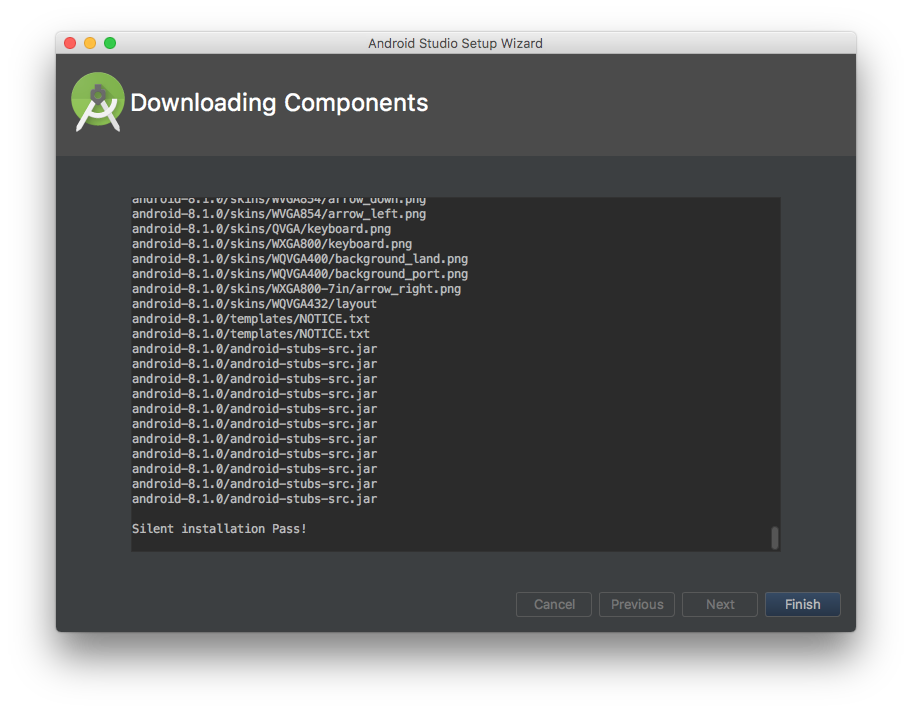
Una vez que hagas clic en "Finish", se iniciará la aplicación y te encontrará con una lista de opciones. Por ahora, selecciona "Start a new Android Studio project" y echa un vistazo. Por supuesto, te sumergirás de inmediato en el mundo de la programación Java con la pantalla "Create Android Project", ya que se te pedirá que crees un "company domain", que explicaré en la siguiente sección.
¿Qué dominio?
En Java, todas las clases de objetos se dividen en espacios de nombres, que son básicamente agrupaciones en las que puede crear clases de Java de forma segura, que pueden nombrarse como quieras y que no afectarán a las definiciones de clase de Java de otra persona. Es similar en concepto a los nombres de dominio en la web, que es por lo que Android Studio se refiere a él como un "company domain", tal y como muestra la Figura 2. Por ahora, puedes poner cualquier dominio que quieras, pero definitivamente no uses un dominio que no poseas ni controles.

Puede ver el espacio de nombres resultante para este nuevo proyecto mirando el campo "Package Name" en esa pantalla, que en mi caso muestra "com.randy_hall.myfirstapp". Por ahora, sólo tienes que entender que así es como funcionan Java y por extensión, Android.
¿Qué dispositivo?
A continuación, vamos a ver qué nivel de API Android queremos usar para este proyecto. Esta es una ventaja increíble de Android y al mismo tiempo uno de sus defectos más frustrantes. Existe una variedad tan amplia de versiones del software Android en el mundo que cuando eliges compatibilidad para un nivel de API sobre otro, estás excluyendo intrínsecamente que un determinado número de dispositivos Android usen tu aplicación. Por ahora, seremos razonables y eligiéremos "API 21: Android 5.0 (Lollipop)" tal y como se muestra en la Figura 3, lo que, según Android Studio, significa que nuestra aplicación se ejecutará en aproximadamente el 71.3% de los dispositivos Android a partir de este momento. A medida que se introducen nuevos dispositivos Android y se actualizan o retiran teléfonos viejos, este número en general aumentará con el tiempo.
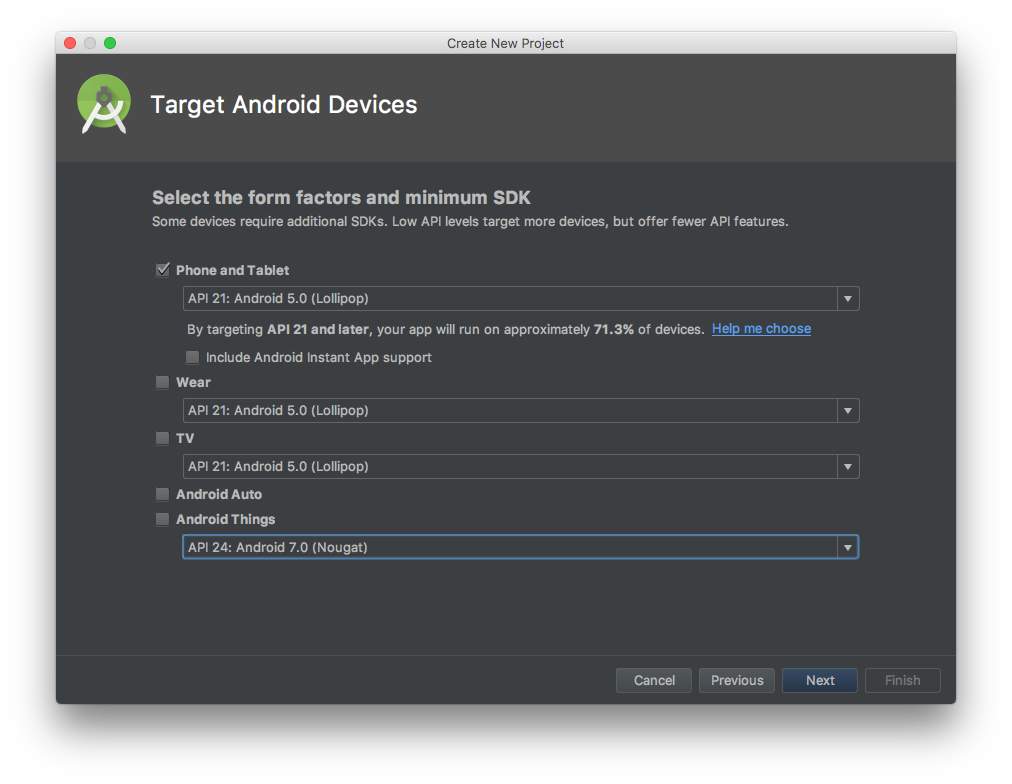
Añadiendo la actividad
Android Studio puede ayudarte a despegar algo más rápido al proporcionarte algunos pilares, que son plantillas de patrones de aplicaciones comunes que te proporcionaran un punto de partida para empezar tu trabajo. Hay varias para elegir, de las que hablaremos más en el futuro, de momento vamos a elegir "Empty Activity", tal y como se muestra en la Figura 4.
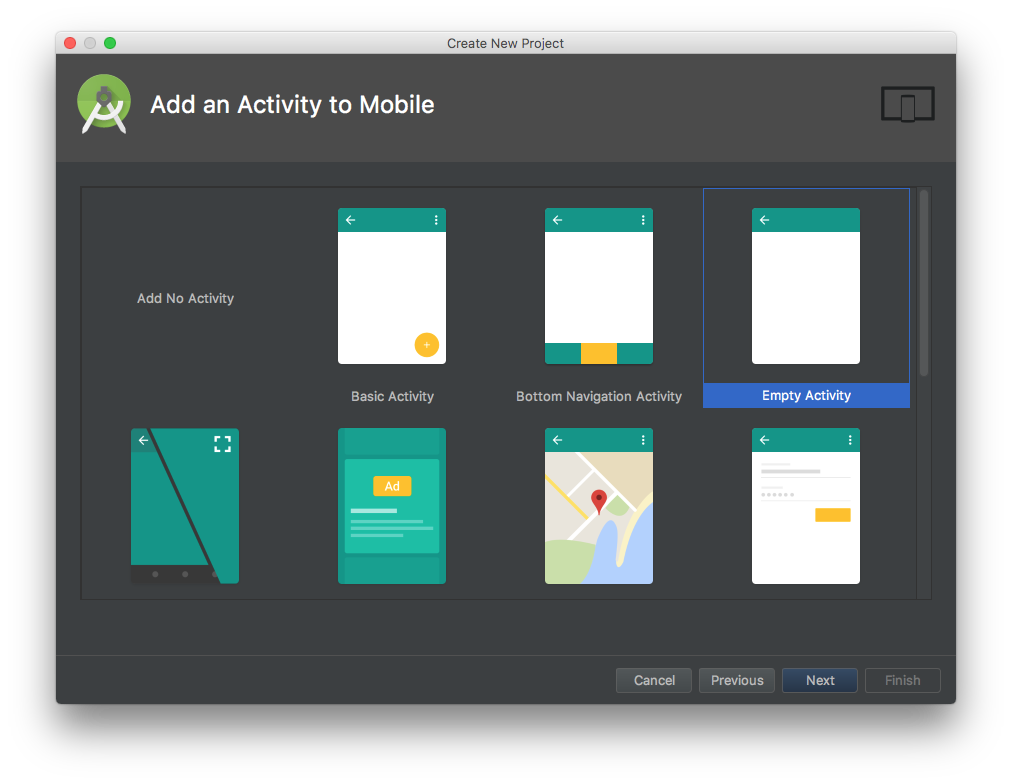
Se te pedirá que configures la actividad vacía proporcionándole un nombre y un nombre de diseño. Ambos se usarán para generar el código del proyecto, de modo que puedes asignarle el nombre que quieras. Me quedaré con los valores por defecto de "MainActivity" y "activity_main", pero siempre puedes cambiarlos más adelante en el código.
Una vez que se haya generado MainActivity, ¡las cosas empiezan a mejorar! Hemos cliqueado mucho, y Android Studio ha realizado algunos trabajos de fondo, pero ahora estamos en el IDE, listos para empezar. Puedes observar en seguida que la cantidad de código generado es relativamente pequeña. Esto es debido en gran parte a que hemos elegido una “Empty Activity”, que está notablemente vacía. Si hubiéramos elegido otra actividad, nos habríamos encontrado con una cantidad de código considerablemente mayor.
Durante el camino, recibí un error "Gradle Sync", tal y como se muestra en la Figura 5, lo que significa que no tenía instalada la API de Android más reciente. Hice clic en “Install missing platform(s)” y actualicé, el error volvió a repetirse para las herramientas de compilación. La instalación de estas dos piezas (si no estaban ya allí) me ayudó a superar esta barrera y situándome en el espacio de trabajo, estaba listo para la codificación.

Usando Git
Ahora estamos listos para pasar al siguiente paso, que es crear una cuenta git para almacenar y quizás compartir nuestro trabajo. Para esto, utilizaremos uno de los proveedores git algo menos conocidos, Github (https://www.github.com).
Los proveedores de git de alojamiento como Github, Gitlab y Bitbucket se basan en el ampliamente utilizado software de control de versiones de código abierto. Podríamos profundizar en la filosofía que hay detrás de git en otro artículo, pero por ahora es suficiente saber que el método que estamos utilizando para respaldar nuestros proyectos está muy bien sustentado en el mundo del desarrollo de aplicaciones.
Crear una nueva cuenta en Github es fácil. Debe elegir un nombre de usuario original, proporcionar una cuenta de correo electrónico válida para activar la cuenta de Github y seleccionar una contraseña. Una vez que hayas hecho esto, Github te ofrecerá suscribirte a servicios adicionales, pero puedes elegir el plan gratuito por defecto, lo que significa que tus repositorios estarán públicamente visibles. Si esto es un problema para ti, siempre puede optar por Gitlab, que proporciona una opción gratuita de repositorio git privado, u optar por una suscripción Github con el privilegio de mantener repositorios privados.
¿Listo para empezar?
Una vez que te hayas registrado, estás a punto de conectar Android Studio a tu cuenta de Github. Esto lo recogeremos en la próxima entrega y entonces será cuando creemos la más típica de todas las aplicaciones: la aplicación "Hello World". ¡El mundo del desarrollo de app Android ya está abierto!
Al margen de lo que pueda pensar, no escribo estos artículos pensando en mi propia comodidad. Me encantaría saber el tipo de desarrollo de aplicaciones en el que estás interesado. Tus comentarios y sugerencias me servirán de apoyo e influirán en cómo evolucionarán estos artículos con el tiempo. Si estás interesado en participar, puedes dejar tus comentarios en la versión interactiva de ODROID Magazine o visitar el foro de ODROID Magazine en https://forum.odroid.com.

Be the first to comment